HTML5
☞HTML5属于上一代HTML的新迭代语言,设计HTML5最主要的目的是为了在移动设备上支持多媒体!!!
例如: video 标签和 audio 及 canvas 标记
☞ 新特性:
1. 取消了过时的显示效果标记 <font></font> 和 <center></center> ...
2. 新表单元素引入
3. 新语义标签的引入
4. canvas标签(图形设计)
5. 本地数据库(本地存储)
6. 一些API
☞ 好处:
1. 跨平台
例如:比如你开发了一款HTML5的游戏,你可以很轻易地移植到UC的开放平台、Opera的游戏中心、Facebook应用平台,甚至可以通过封装的技术发放到App Store或Google Play上,所以它的跨平台性非常强大,这也是大多数人对HTML5有兴趣的主要原因。
☞ 缺点:
1. pc端浏览器支持不是特别友好,造成用户体验不佳
新语义标签
网页布局结构标签及兼容处理
头部标签:<header></header>
尾部标签: <footer></footer>
内容标签:<article></article>
侧边栏标签:<aside></aside>
导航标签:<nav></nav>
块级标签:<section></section>
....
它们都是带语义的div
语义化标签在IE8及以下不兼容,需做兼容处理
第一种:document.createElement("nav");标签为行级元素,需display:block;设置为块级元素。
缺点:每个标签都需要创建一次。
第二种:引入js插件html5shiv.js(自己写也可以)
缺点:在除IE8以下的浏览器多此一举,多一次请求。
第三种:条件hack
<!--[if lte IE 8]>
js脚本
<![endif]--> 针对条件加载
http://www.w3school.com.cn/html/html5_semantic_elements.asp
多媒体标签及属性介绍
☞ <video></video> 视频
属性:controls 显示控制栏
属性:autoplay 自动播放(Chrome默认禁用此功能,加muted可实现自动静音播放)
属性:loop 设置循环播放
☞ <audio></audio> 音频
属性:controls 显示控制栏
属性:autoplay 自动播放 (Chrome默认禁用此功能)
属性:loop 设置循环播放
☞ video标签支持的格式 http://www.w3school.com.cn/html5/html_5_video.asp
☞ 多媒体标签在网页中的兼容效果方式
<video>
<source src="trailer.mp4">
<source src="trailer.ogg">
<source src="trailer.WebM">
</video>
智能表单控件
<input type="email">
email: 输入合法的邮箱地址
url: 输入合法的网址
number: 只能输入数字
range: 滑块
color: 拾色器
date: 显示日期
month:显示月份
week :显示第几周
time:显示时间
tel: 手机号码
search: 搜索框
表单属性
◆form属性:
autocomplete=on | off 自动完成 输入记录是否显示
novalidate=true | false 是否关闭校验 表单校验 如检查email格式
◆ input属性:
*autofocus : 自动获取输入框焦点
form:
list:如图
multiple: 实现多选文件
*placeholder : 占位符 (提示信息)
*required: 必填项
表单域外的提交 给输入框加个form属性值为表单id即可
<form action="index.html" method="get" id="test">
用户名:<input type="text" name="username" value="" required>
<input type="submit" name="" value="提交">
</form>
<input type="text" name="uname" form="test"
◆ 如何修改表单控件中的默认提示信息
1. 表单验证触发oninvalid事件
2. 通过setCustomValidity方法设置修改内容
list
<form class="" action="index.html" method="post">
<input type="text" list="test"/>
<datalist id="test">
<option value="鞋子">约有30783个商品</option>
<option value="上衣">约有30783个商品</option>
<option value="裤子">约有30783个商品</option>
<option value="家电">约有30783个商品</option>
</datalist>
</form>
classList
<div></div>
<button class="btn-add">添加</button>
<button class="btn-remove">移除</button>
<button class="btn-contains">包含</button>
<button class="btn-toggle">切换</button>
<script>
let oDiv = document.querySelector("div");
let oAdd = document.querySelector(".btn-add");
let oRemove = document.querySelector(".btn-remove");
let oContains = document.querySelector(".btn-contains");
let oToggle = document.querySelector(".btn-toggle");
oAdd.onclick = ()=>{
oDiv.classList.add("content");
}
oRemove.onclick = ()=>{
oDiv.classList.remove("content");
}
oContains.onclick = ()=>{
console.log(oDiv.classList.contains("content"));
}
oToggle.onclick = ()=>{
oDiv.classList.toggle("content");
}
HTMl5中的API
获取页面元素及类名操作和自定义属性
☞ document.querySelector("选择器");
备注:
选择器: 可以是css中的任意一种选择器
通过该选择器只能选中第一个元素。
☞ document.querySelectorAll("选择器");
备注:
与document.querySelector区别: querySelectorAll 可以选中所有符合选择器规则的元素,返回的是一个列表。querySelector返回的只是单独的一个元素
☞ Dom.classList.add("类名"): 给当前dom元素添加类样式
☞ Dom.classList.remove("类名"); 给当前dom元素移除类样式
☞ classList.contains("类名"); 检测是否包含类样式
☞ classList.toggle("active"); 切换类样式(有就删除,没有就添加)
☞ 自定义属性
data-自定义属性名
备注:
在标签中,以data-自定义名称
1. 获取自定义属性 Dom.dataset 返回的是一个对象
Dom.dataset.属性名 或者 Dom.dataset[属性名]
注意:
属性名是不包含data-
2. 设置自定义属性
Dom.dataset.自定义属性名=值 或者 Dom.dataset[自定义属性名]=值;
文件读取
☞ FileReader
FileReader 接口有3个用来读取文件方法返回结果在result中
readAsBinaryString ---将文件读取为二进制编码
readAsText ---将文件读取为文本
readAsDataURL ---将文件读取为DataURL
☞ FileReader 提供的事件模型
onabort 中断时触发
onerror 出错时触发
onload 文件读取成功完成时触发
onloadend 读取完成触发,无论成功或失败
onloadstart 读取开始时触发
onprogress 读取中
☞ 小案例
let oInput = document.querySelector("input");
oInput.onchange = function(){
//获取文件
let file = this.files[0];
//创建读取器
let reader = new FileReader();
//开始读取
reader.readAsText(file);
reader.onload = function(){
console.log(reader.result);
}
}
获取网络状态
☞ 获取当前网络状态
window.navigator.onLine 返回一个布尔值
☞ 网络状态事件(需要触发)
1. window.ononline
2. window.onoffline
获取地理定位
☞ 获取一次当前位置
window.navigator.geolocation.getCurrentPosition(success,error);
1. coords.latitude 维度
2. coords.longitude 经度
☞ 实时获取当前位置
window.navigator.geolocation.watchPosition(success,error);
本地存储
☞发展:
随着互联网的快速发展,基于网页的应用越来越普遍,同时也变的越来越复杂,为了满足各种各样的需求,会经常性在本地存储大量的数据,传统方式我们以document.cookie来进行存储的,但是由于其存储大小只有4k左右,并且解析也相当的复杂,给开发带来诸多不便,HTML5规范则提出解决方案,使用sessionStorage和localStorage存储数据。
☞ localStorage:
1. 永久生效
2. 多窗口共享
3. 容量大约为20M
◆window.localStorage.setItem(key,value) 设置存储内容
◆window.localStorage.getItem(key) 获取内容
◆window.localStorage.removeItem(key) 删除内容
◆window.localStorage.clear() 清空内容
☞ sessionStorage:
1. 生命周期为关闭当前浏览器窗口
2. 可以在同一个窗口下访问
3. 数据大小为5M左右
◆window.sessionStorage.setItem(key,value)
◆window.sessionStorage.getItem(key)
◆window.sessionStorage.removeItem(key)
◆window.sessionStorage.clear()
操作多媒体
http://www.w3school.com.cn/html5/html5_ref_audio_video_dom.asp
Canvas画布
绘图工具
☞ 设置画布大小: 默认大小300x150 必须使用内联方式设置画布,通过其他方式,实际绘图区域大小仍为300x150,会有失真效果。
☞ 解决画布重绘问题
1. 设置一次描边 ctx.stroke()
2. 开启新的图层 ctx.beginPath();
绘图方法
let canvas = document.querySelector(“canvas”);
let ctx = canvas.getContext(“2d”);
ctx.moveTo(100,200);
ctx.lineTo(500,300);
ctx.stroke();
ctx.moveTo(x,y) 落笔
ctx.lineTo(x,y) 连线
ctx.stroke() 描边
ctx.beginPath(); 开启新的图层
颜色: strokeStyle="值"
线宽: lineWidth="值" 备注:不需要带单位
线连接方式: lineJoin: round | bevel | miter (默认)
线帽(线两端的结束方式): lineCap: butt(默认值) | round | square
闭合路径: ctx.closePath()
渐变方案
☞ 线性渐变
var grd=ctx.createLinearGradient(x0,y0,x1,y1);
x0-->渐变开始的x坐标
y0-->渐变开始的y坐标
x1-->渐变结束的x坐标
y1-->渐变结束的y坐标
grd.addColorStop(0,"black"); 设置渐变的开始颜色
grd.addColorStop(0.1,"yellow"); 设置渐变的中间颜色
grd.addColorStop(1,"red"); 设置渐变的结束颜色
ctx.strokeStyle=grd;
ctx.stroke();
备注:
addColorStop(offse,color);
中渐变的开始位置和结束位置介于0-1之间,0代表开始,1代表结束。中间可以设置任何小数
☞ 径向渐变
ctx.createradialGradient(x0,y0,r0,x1,y1,r1);
(x0,y0):渐变的开始圆的 x,y 坐标
r0:开始圆的半径
(x1,y1):渐变的结束圆的 x,y 坐标
r1:结束圆的半径
填充效果
ctx.fill(); 设置填充效果
ctx.fillstyle="值"; 设置填充颜色
非零环绕原则
☞ 绘制一个如下图形
里面图形顺时针,外面图形逆时针绘图
☞ 非零环绕原则:
1. 任意找一点,越简单越好
2. 以点为圆心,绘制一条射线,越简单越好(相交的边越少越好)
3. 以射线为半径顺时针旋转,相交的边同向记为+1,反方向记为-1,如果相加的区域等于0,则不填充。
4. 非零区域填充
绘制虚线
原理:
设置虚线其实就是设置实线与空白部分直接的距离,利用数组描述其中的关系
例如: [10,10] 实线部分10px 空白部分10px
例如: [10,5] 实线部分10px 空白部分5px
例如: [10,5,20] 实线部分10px 空白5px 实线20px 空白部分10px 实线5px 空白20px....
绘制:
ctx.setLineDash(数组);
ctx.stroke();
例如:(需要开启新的图层)
ctx.beginPath();
ctx.moveTo(100, 100);
ctx.lineTo(300, 100);
ctx.setLineDash([2,4]);
ctx.stroke();
注意:
如果要将虚线改为实线,只要将数组改为空数组即可。
绘制动画效果
☞ 绘制一个描边矩形: content.strokeRect(x,y,width,height)
☞ 绘制一个填充矩形: content.fillRect(x,y,width,height)
☞ 清除: content.clearRect(x,y,width,height)
☞ 实现动画效果:
1. 先清屏
2. 绘制图形
3. 处理变量
绘制文本
☞ 绘制填充文本
content.fillText(文本的内容,x,y)
☞ 绘制镂空文本
content.strokeText();
☞ 设置文字大小:
content.font="20px 微软雅黑"
备注: 该属性设置文字大小,必须按照cssfont属性的方式设置
☞ 文字水平对齐方式【文字在圆心点位置的对齐方式】
content.textalign="left | right | center"
☞文字垂直对齐方式
content.textBaseline="top | middle | bottom | alphabetic(默认)"
☞文字阴影效果
ctx.shadowColor="red"; 设置文字阴影的颜色
ctx.ShadowOffsetX=值; 设置文字阴影的水平偏移量
ctx.shadowOffsetY=值; 设置文字阴影的垂直偏移量
ctx.shadowBlur=值; 设置文字阴影的模糊度
绘制图片
☞
//将图片绘制到画布的指定位置
content.drawImage(图片对象,x,y);
☞
//将图片绘制到指定区域大小的位置 x,y指的是矩形区域的位置,width和height指的是矩形区域的大小
content.drawImage(图片对象,x,y,width,height);
☞
//将图片的指定区域绘制到指定矩形区域内
content.drawImage(图片对象,sx,sy,swidth,sheight,dx,dy,dwidth,dheight);
sx,sy 指的是要从图片哪块区域开始绘制,swidth,sheight 是值 截取图片区域的大小
dx,dy 是指矩形区域的位置,dwidth,dheight是值矩形区域的大小
☞
解决图片绘制到某一个区域的按原比例缩放绘制:
绘制宽:绘制高==原始宽:原始高
绘制圆弧
☞
content.arc(x,y,radius,startradian,endradian[,direct]);
x,y 圆心的坐标
radius 半径
startradian 开始弧度
endradian 结束弧度
direct 方向(默认顺时针 false) true 代表逆时针
☞ 0度角在哪?
以圆心为中心向右为0角 顺时针为正,逆时针为负
☞ 备注:
角度 和 弧度的关系: 角度:弧度= 180:pi
特殊值
0度 = 0弧度
30度 = π/6 (180度的六分之一)
45度 = π/4
60度 = π/3
90度 = π/2
180度 = π
360度 = 2π
☞ 绘制圆上任意点:
公式:
x=ox+r*cos( 弧度 )
y=oy+r*sin( 弧度 )
ox: 圆心的横坐标
oy: 圆心的纵坐标
r: 圆的半径
平移【坐标系圆点的平移】
ctx.translate(x,y);
特点:
通过该方法可以将原点的位置进行重新设置。
注意:
1. translate(x,y) 中不能设置一个值
2. 与moveTo(x,y) 的区别:
moveTo(x,y) 指的是将画笔的落笔点的位置改变,而坐标系中的原点位置并没有发生改变
translate(x,y) 是将坐标系中的原点位置发生改变
旋转【坐标系旋转】
ctx.rotate(弧度)
伸缩
ctx.scale(x,y)
备注:
沿着x轴和y轴缩放
x,y 为倍数 例如: 0.5 1








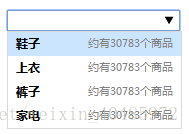
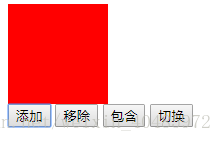














 4495
4495











 被折叠的 条评论
为什么被折叠?
被折叠的 条评论
为什么被折叠?








